300万台以上のインストール実績を誇る、機能豊富なフリーのオープンソースコントロールパネル。
aaPanelはミニマムで合理的なコントロールパネルとして設計されているため、様々なプラグインをインストールすることなく、必要な機能を利用することができます。aaPanelは毎週更新され、最新の機能を提供し、お客様の環境を保護します。
aaPanelMarketplace アプリのデプロイ
Linodeの設定オプション
| 構成 | 説明 |
|---|---|
| 画像の選択 | CentOS 7は現在aaPanelMarketplace Appでサポートされている唯一のイメージで、Linode作成ページであらかじめ選択されています。必要です。 |
| 地域 | Linode を居住させたい地域。一般的には、お客様に最も近い場所を選ぶのがよいでしょう。DCの選択については、「データセンターの選び方」をご覧ください。また、MTRレポートを作成して、お客様と各データセンター間のネットワーク経路を詳しく確認することもできます。必要です。 |
| Linode 計画 | aaPanelはどのサイズのLinodeでもサポートされていますが、お客様がどのように使用するかを反映したLinodeプランでaaPanelアプリを展開することをお勧めします。アプリをデプロイした後にハードウェアリソースが必要になった場合は、いつでもLinodeのサイズを変更して別のプランにすることができます。必要です。 |
| Linode ラベル | Linode の名前は、アカウント上のすべての Linode 間で一意である必要があります。この名前は、Cloud Manager ダッシュボードでサーバーを識別する方法です。必須項目です。 |
| ルートパスワード | Linode インスタンスのプライマリ管理パスワード。このパスワードは、SSH 経由でLinode にログインする際に提供する必要があります。このパスワードは、強力なパスワードの複雑性強度検証要件を満たす必要があります。ルートパスワードは、サーバー上であらゆるアクションを実行するために使用できるので、長く、複雑で、ユニークなものにしてください。必要です。 |
必要なLinodeオプションをすべて入力した後、「作成」ボタンをクリックします。aaPanelアプリは、Linodeのプロビジョニングが完了してから5~10分後にインストールが完了します。
展開後のスタートアップ
aaPanelアプリへのアクセス
- aaPanelのインストールが完了したら、SSHでLinodeにログインし、以下のように置き換えます。
192.0.2.0あなたの Linode's IP addressと入力し、プロンプトが表示されたらLinodeのrootパスワードを入力します。ssh root@192.0.2.0 - Linodeにログインしたら、以下のコマンドを実行して、aaPanelダッシュボードのログイン情報を取得する必要があります。
cat /root/.aapanel_info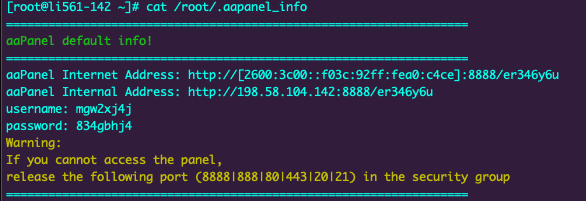
- URLにアクセスしてログイン情報を入力すると、インストールしたいワンクリックサービス(LAMP/LNMP)を選択するプロンプトが表示されます。
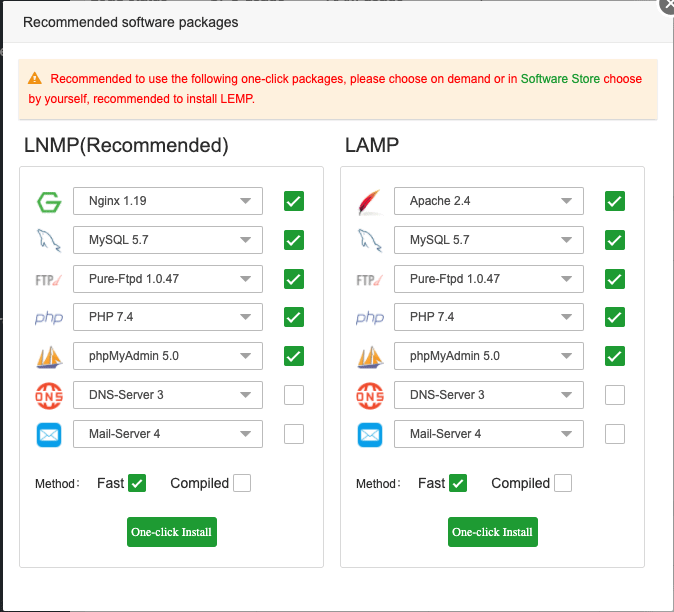
ダッシュボードにアクセスした後は、aaPanelの公式ドキュメントを参照して、インスタンスをさらに設定する方法を学びましょう。
aaPanelMarketplace アプリはaaPanelによってLinodeのために構築されました。アプリのデプロイに関するサポートは、Linodeサポートにお問い合わせください。ツールやソフトウェア自体のサポートについては、aaPanelコミュニティフォーラム経由でaaPanelにお問い合わせください。
